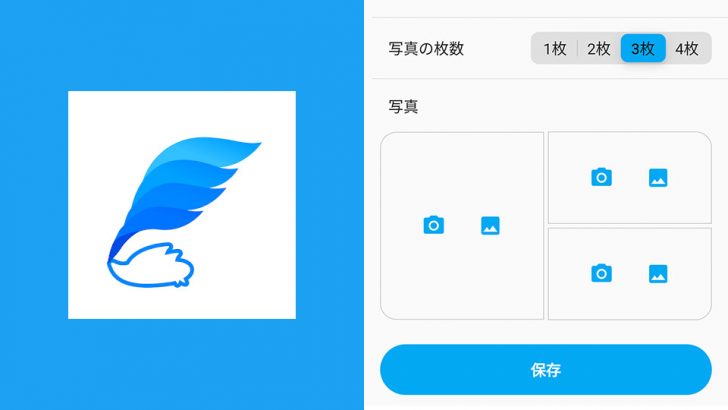Twitterに画像を投稿すると、画像の一部が切り抜かれたサムネイルがツイート上に表示されますよね。タップすれば全体を見ることができますが、タップしない状態だと見せたい部分と違う場所が切り抜かれて表示されることがあります。
『下書きメモ for Twitter』は、そうなる前に、あらかじめTwitterのサムネイルに合わせた大きさにトリミングできるアプリです。アプリからTwitterに共有してすぐにツイートすることもできますよ。
- 本記事は広告およびアフィリエイトプログラムによる収益を得ています。
下書きメモ for Twitterの使い方
アプリを起動すると真っ白です。まずは右下の+ボタンをタップして新しい「下書き」を作成します。
下書きの作成
「写真の枚数」のところを2枚や3枚に変えると、下のプレビューも変化します。これがそのままTwitterでの表示のされ方になるわけですね。なので、最初に何枚の写真を登録するのか決めましょう。
プレビュー部分のカメラアイコンをタップするとその場で写真撮影、ギャラリーアイコンをタップするとギャラリーから写真を選ぶようになります。
写真を選ぶと同時に、その枠に合った大きさにトリミングします。トリミングした範囲が、ツイート画面でフルに見えるようになります。
写真を登録できたら、保存ボタンをタップします。これで最初の画面にこの内容が登録されます。ツイートする内容もメモとして保存できます。
下書きを実際にTwitterに投稿
下書きを登録できたら、アプリのトップページからTwitterに投稿したい下書きのメニューボタンをタップしてメニューを表示します。
次に下書きをシェアをタップします。
共有メニューが表示されるので、そこからTwitterを選べば、ツイートの投稿画面に切り替わります。『下書きメモ for Twitter』で登録したメモと画像がちゃんと入力された状態になります。
あとはそのままツイートボタンで投稿すればOKです。
注意点
本アプリは、あくまでアプリ上でトリミングして、そのトリミングしたものをTwitterに投稿するアプリです。なので、Twitterで画像をタップすれば、大きく表示されるのもトリミングされた状態のものであり、元の画像が見えるわけではありません。Twitterのサムネイル表示の位置を調整するアプリではありません。
画像をタップしたときは元の大きな画像を見せたいのであれば、普通にTwitterまかせで投稿するしかありません。
まとめ
あくまで本アプリはTwitterのサムネイルでの大きさ(比率)に合わせてトリミングするアプリです。
ただ、Twitterで画像を投稿してもわざわざタップして全体像を見る人というのは思ったよりも少ないものです。画像を投稿する目的や投稿したい画像の内容にもよりますが、サムネイルだけで十分に伝えたい、というのであれば、本アプリはどの枚数でも最適な比率にトリミングできるので便利です。
アプリは使い所ですね。
-
制作: MirakuGoogle Playでダウンロード